Tabla de contenidos
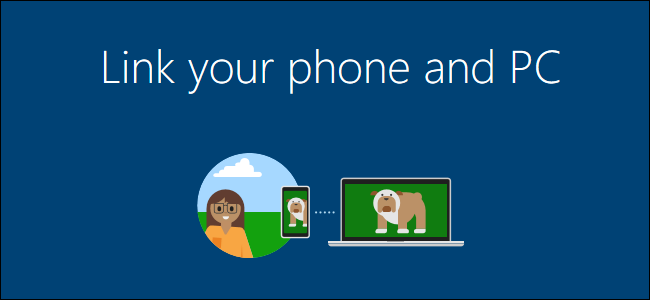
La actualización de octubre de 2018 de Windows 10 incluirá una nueva aplicación «Tu teléfono» que sincroniza mensajes de texto, fotos y notificaciones desde tu teléfono a tu PC. Pero ya puede hacer esto, y más, con las funciones que se encuentran actualmente en Windows 10.
Recibe notificaciones en tu PC (solo Android)
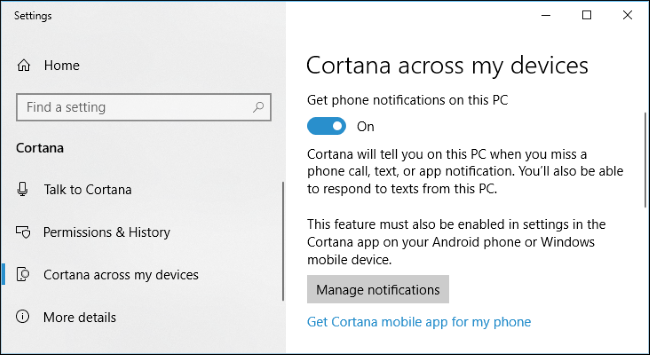
Si tiene un teléfono Android, ya puede sincronizar las notificaciones de su teléfono con su PC . Esta función está integrada en la aplicación Cortana para Android. Si tiene un iPhone, no puede hacer esto: Apple no permite que las aplicaciones vean las notificaciones de su sistema en iOS.
Sin embargo, Cortana puede sincronizar varios tipos de notificaciones con Android. Puede recibir notificaciones de llamadas perdidas, notificaciones de mensajes de texto entrantes y notificaciones de batería baja. También puede optar por reenviar notificaciones de aplicaciones específicas a su PC. Puede reenviar notificaciones de todas las aplicaciones, si lo desea, lo que haría que cada notificación en su teléfono también apareciera en su PC.
Responder a mensajes de texto en su PC (solo Android)
Si sincroniza sus notificaciones, también puede responder a algunos mensajes, incluidos los mensajes de texto, desde su PC. Algunas notificaciones tienen un cuadro de «Responder» que le permite responder directamente desde la notificación, al igual que puede hacerlo en su propio teléfono. Escriba una respuesta y se enviará a través de su teléfono.
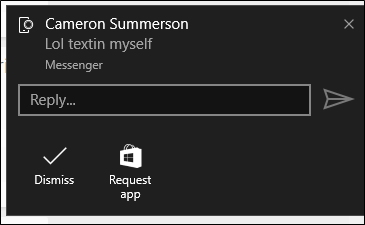
Esta función le permite responder a los mensajes de texto directamente desde su PC. Sin embargo, no es tan bueno como la función «Mensajería en todas partes» prometida por Microsoft que no se materializó en la Actualización de aniversario . No puede ver toda la conversación a la vez, por lo que no puede responder a mensajes de texto individuales. Sigue siendo útil, pero definitivamente no es todo lo que prometió Microsoft.
Al igual que con la sincronización de notificaciones, los usuarios de iPhone no pueden aprovechar esta función .
Envíe enlaces a su PC
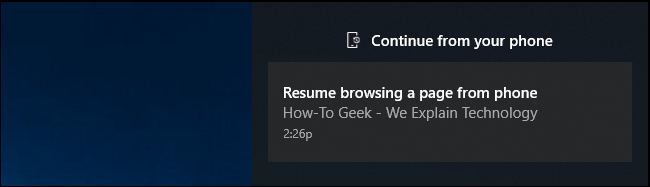
La función «Continuar en PC» de Microsoft funciona con teléfonos Android y iPhones. Cuando está viendo una página web en su teléfono, puede enviarla rápidamente a su PC.
Esta función le ofrece un botón «Continuar en PC» en el menú para compartir de Android o iPhone. Toque este botón y verá una lista de PC asociadas con su cuenta de Microsoft. Toque el nombre de una PC y puede «Continuar ahora» para abrir inmediatamente la dirección en Microsoft Edge en la PC, o «Continuar más tarde» y recibir una notificación en la PC. Haga clic en esta notificación en su Centro de notificaciones en su PC para abrir el enlace.
Configure recordatorios en su PC y consígalos en su teléfono
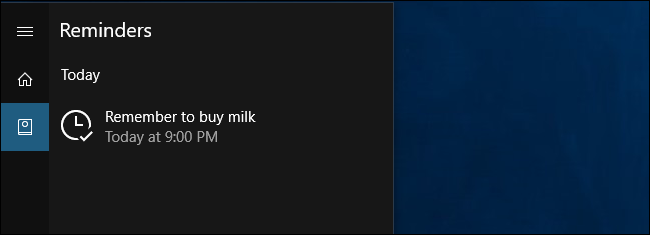
Cualquier recordatorio que establezca en Cortana en su PC también se sincronizará con su teléfono si inicia sesión en la aplicación Cortana en su teléfono con la misma cuenta de Microsoft. Por ejemplo, puede configurar un recordatorio para que suene a una hora específica en Cortana en su PC. Incluso si no está en su PC en ese momento, recibirá el recordatorio de Cortana como una notificación en su teléfono.
Esto incluso funciona con los recordatorios basados en la ubicación de Cortana. Puede configurar un recordatorio para que aparezca cuando se encuentre en una ubicación específica, como un recordatorio para comprar leche cuando visite el supermercado. Cortana usará la ubicación de su teléfono y le mostrará el recordatorio cuando esté en el lugar asociado, incluso si su PC está en casa.
Cualquier recordatorio que cree en Cortana en su teléfono también se sincronizará con su PC, por supuesto, por lo que recibirá sus recordatorios en su PC cuando esté sentado frente a él.
Ver actividades del teléfono en su línea de tiempo

La nueva línea de tiempo de Windows 10 muestra las actividades que ha realizado recientemente en su PC. Puede ver lo que estaba haciendo recientemente y reanudar rápidamente estas tareas.
Estas actividades se sincronizan entre sus PC y también incluyen actividades realizadas en aplicaciones de teléfonos inteligentes que usan la API de Microsoft Graph. Por ejemplo, las páginas web que visite en la aplicación móvil Microsoft Edge aparecerán en la línea de tiempo de su PC. Y, pronto, Microsoft dice que los documentos que ve en las aplicaciones móviles de Office como Word, Excel y PowerPoint también aparecerán en la línea de tiempo de su PC.
Esta característica podría ser muy poderosa si los desarrolladores realmente comienzan a admitirla.
Aplicaciones de Microsoft como OneDrive, Edge, Office y más
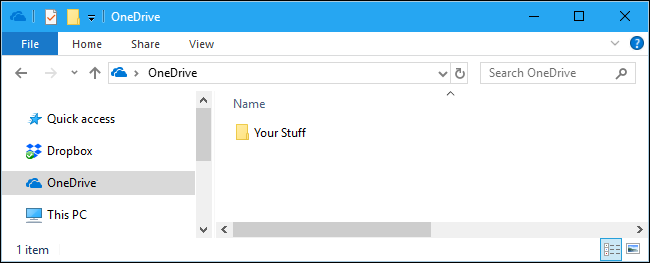
Muchas de las aplicaciones incluidas en Windows 10 también tienen aplicaciones móviles. Por ejemplo, puede almacenar sus archivos en OneDrive en su PC y acceder a ellos en la aplicación OneDrive en su teléfono. La aplicación OneDrive para iPhone y Android puede cargar automáticamente las fotos que toma , por lo que puede obtenerlas fácilmente en la carpeta OneDrive en su PC con Windows 10.
Microsoft ahora también ofrece una versión móvil de Edge, por lo que puede obtener sus marcadores y otros datos de navegación sobre la marcha si usa el navegador de Microsoft.
Por supuesto, estas aplicaciones no tienen nada de especial. Puede utilizar otros servicios para archivos, como Dropbox o Google Drive. Puede usar otras aplicaciones de navegador que se sincronizan, como Google Chrome y Mozilla Firefox. Pero muchas aplicaciones funcionan junto con su teléfono.
Enviar mensajes entre aplicaciones en su teléfono y PC

La función » Experiencias compartidas » de Windows 10 permite que las aplicaciones de su teléfono y PC se comuniquen rápidamente entre sí. Por ejemplo, hay un editor de texto simple llamado Bloc de notas U que incluye un menú «Enviar a» para mover rápidamente documentos de texto abiertos entre varias PC con Windows 10.
Esta función podría usarse para comunicarse entre un teléfono y una PC de varias formas interesantes, pero no hemos visto que se use para nada más que simples aplicaciones de demostración. Microsoft podría agregar esta función en Word y otras aplicaciones de Office para que pueda enviar documentos rápidamente entre su teléfono y su PC, pero no hemos visto esta función incluida en ninguna aplicación de Microsoft.
We look forward to more phone-and-PC integration features in updates to Windows 10. It’s great that Microsoft is making these features easier to discover in the Your Phone app. However, iPhone users will be disappointed, because many of the coolest, most powerful integration features are only available when you use an Android phone with your Windows 10 PC.
That’s because Apple doesn’t let app developers access the iOS operating system as deeply, so they just can’t do as much. If you want deep integration between your iPhone and a computer, Apple would say you should use its Continuity features with a Mac.
RELATED: How to Make Macs and iOS Devices Work Together Seamlessly with Continuity


